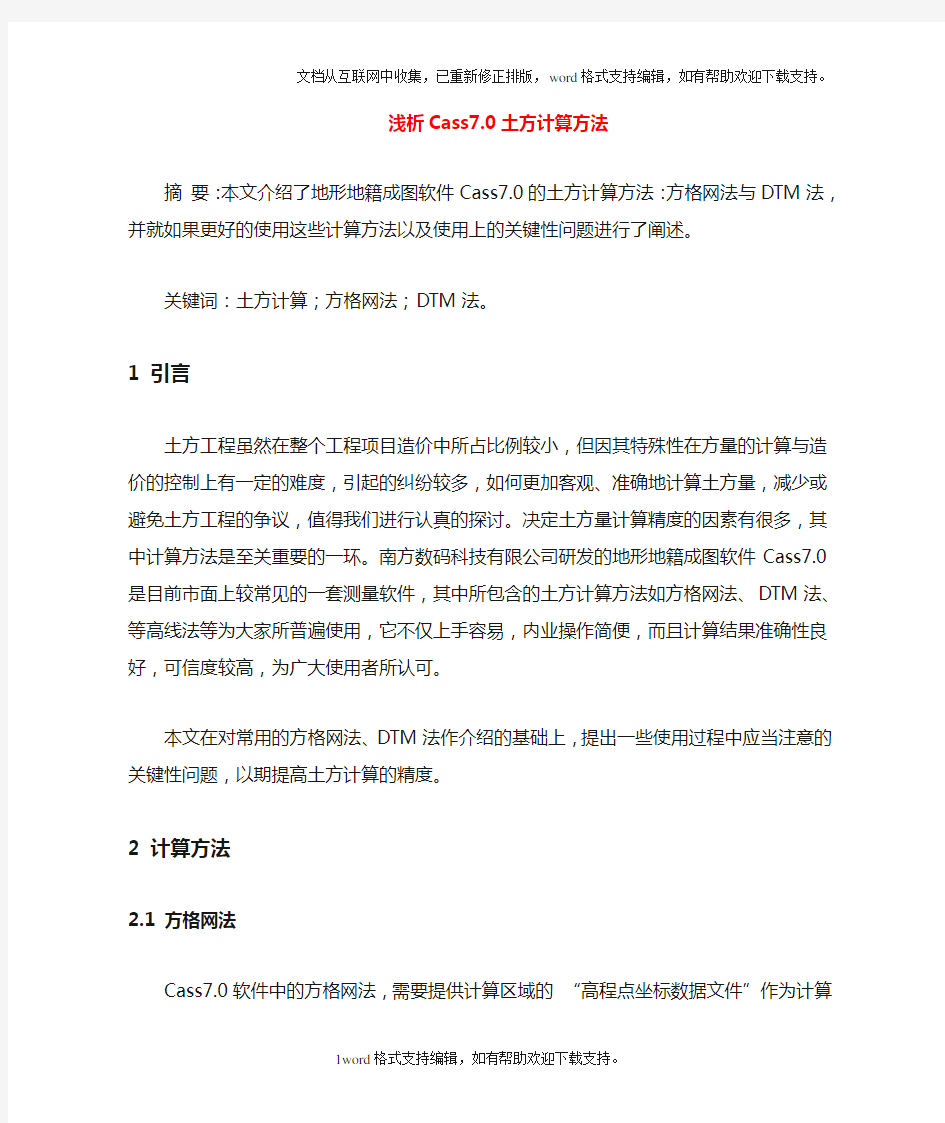

浅析Cass7.0土方计算方法
摘要:本文介绍了地形地籍成图软件Cass7.0的土方计算方法:方格网法与DTM法,并就如果更好的使用这些计算方法以及使用上的关键性问题进行了阐述。
关键词:土方计算;方格网法;DTM法。
1 引言
土方工程虽然在整个工程项目造价中所占比例较小,但因其特殊性在方量的计算与造价的控制上有一定的难度,引起的纠纷较多,如何更加客观、准确地计算土方量,减少或避免土方工程的争议,值得我们进行认真的探讨。决定土方量计算精度的因素有很多,其中计算方法是至关重要的一环。南方数码科技有限公司研发的地形地籍成图软件Cass7.0是目前市面上较常见的一套测量软件,其中所包含的土方计算方法如方格网法、DTM法、等高线法等为大家所普遍使用,它不仅上手容易,内业操作简便,而且计算结果准确性良好,可信度较高,为广大使用者所认可。
本文在对常用的方格网法、DTM法作介绍的基础上,提出一些使用过程中应当注意的关键性问题,以期提高土方计算的精度。
2 计算方法
2.1 方格网法
Cass7.0软件中的方格网法,需要提供计算区域的“高程点坐标数据文件”作为计算的依据,其具体计算操作如下:首先是导入“高程点坐标数据文件”,然后选择设计面:(1)当设计面为平面时,需要输入“目标高程”,在“方格宽度”一项中输入你需要设置的方格网规格,例如输入20米则为采用20m×20m的方格网进行土方计算;(2)当设计面为斜面时,有“基准点”和“基准线”两种方法,其原理是相同的,只是计算条件不同而已。我们以“基准点”法为例,它需要确定斜面的“坡度”,然后是“基准点”,也就是坡顶点的“坐标”和“高程”,再者就是坡线的“下边点”的坐标了,也就是斜坡方向,最后再确定“方格宽度”即可计算出土方量。(3)当设计面非平面也非斜面时,这种情况在土方工程中比较常见,场地经开挖或回填后变的杂乱无章就属于这种情况,假如我们有场地前期的“高程点坐标数据文件”,那么我们则可以利用它生成“三角网文件”,然后在设计面选项中选择“三角网文件”,然后导入文件,最后再确定“方格宽度”即可计算出土方量。
通过对Cass7.0软件中的方格网法的了解,我们不难看出其计算理论与传统的方格网法是一样的。只是在用户提供相关的计算条件,如设计面高程、坡度、方格宽度、三角网文件等计算条件之后,电脑自动在设计面及待计算场地平面设置相同的方格网,根据“高程点坐标数据文件”、设计面高程、坡度等内插出各方格网角点高程,然后对比相同平面位置上下两期的方格网,计算出该方格网的土方挖填数,最后统计出挖填总方量。
2.2 DTM法
DTM法土方计算以外业所采集的测量数据为基础,通过建立DTM模型,然后通过生成三角网(即相邻的三个点连成互不重叠的三角形)来计算每一个三棱锥的挖填方量,最后累计得到指定范围内填方和挖方的土方量。
Cass7.0的DTM土方计算方法共有三种,一是由坐标数据文件计算,二是依照图上高程点进行计算,第三是依照图上的三角网进行计算。前两种算法包含重新建立三角网的过程,第三种方法则是直接采用图上已有的三角网。
(1)根据坐标数据计算:首先用闭合的复合线圈定所要计算土方的区域,然后用鼠标操作“工程应用\DTM法土方计算\根据坐标文件”,根据电脑提示在图上选取计算区域“边界线”,导入计算区域的坐标数据,这时会弹出土方计算参数设置对话框,填入“平场标高”和“边界采样间距”按确定即可得到土方计算结果。如果计算区域需要进行边坡的处理,那么还可以在参数设置里面进行“边坡设置”,平场高程高于地面高程则设置为向下放坡,反之,则为向上放坡。在计算结束后,电脑会在操作者指定的位置绘制一个“计算结果表格”。
(2)根据图上高程点计算:此方法首先是按数据文件展绘高程点,然后用闭合的复合线圈定所要计算土方的区域,然后用鼠标操作“工程应用\DTM法土方计算\根据图上高程点”,根据电脑的提示进行后面的操作,操作与“根据坐标数据计算”相同。
(3)根据图上的三角网计算:在计算区域先建立DTM模型,生成三角网,然后根据地形的实际情况,对既有的三角网进行必要的添加和删除,使结果更接近实际地形,最后用鼠标操作“工程应用\DTM法土方计算\根据图上三角网”,根据电脑的提示,输入平场标高,选取计算所需的所有三角形按回车键即得计算结果。(4)两期间土方计算
两期间土方计算指的是对同一区域进行了两期测量,利用两次观测得到的高程DTM法土方计算
由DTM模型来计算土方量是根据实地测定的地面点坐标(X,Y,Z)和设计高程,通过生成三角网来计算每一个三棱锥的填挖方量,最后累计得到指定范围内填方和挖方的土方量,并绘出填挖方分界线。
DTM法土方计算共有两种方法,一种是进行完全计算,一种是依照图上的三角网进行计算。完全计算法包含重新建立三角网的过程,又分为“根据坐标计算”和“根据图上高程点计算”两种方法;依照图上三角网法直接采用图上已有的三角形,不再重建三角网。下面分述三种方法的操作过程:
1. 根据坐标计算
(1)用复合线画出所要计算土方的区域,一定要闭合,但是尽量不要拟合。因为拟合过的曲线在进行土方计算时会用折线迭代,影响计算结果的精度。
(2)用鼠标点取“工程应用”菜单下的“DTM法土方计算”子菜单中的“根据坐标文件”。
(3)提示:选择边界线用鼠标点取所画的闭合复合线。
(4)请输入边界插值间隔(米): 边界插值间隔设定的默认值为20米。
(5)屏幕上将弹出选择高程坐标文件的对话框,在对话框中选择所需坐标文件。
(6)提示:平场面积= XXXX平方米注:该值为复合线围成的多边形的水平投影面积。
平场标高(米): 输入设计高程。
(7)回车后屏幕上显示填挖方的提示框,命令行显示:
挖方量= XXXX立方米,填方量=XXXX立方米
同时图上绘出所分析的三角网、填挖方的分界线(白色线条)。
(8)关闭对话框后系统提示:
请指定表格左下角位置:<直接回车不绘表格> 用鼠标在图上适当位置点击,CASS 5.0会在该处绘出一个表格,包含平场面积、最大高程、最小高程、平场标高、填方量、挖方量和图形。
2.根据图上高程点计算
(1)首先要展绘高程点,然后用复合线画出所要计算土方的区域,要求同DTM法。
(2)用鼠标点取“工程应用”菜单下“DTM法土方计算”子菜单中的“根据图上高程点计算”
(3)提示:选择边界线用鼠标点取所画的闭合复合线。
请输入边界插值间隔(米):<20>边界插值间隔的设定的默认值
为20米。
(4)提示:选择高程点或控制点此时可逐个选取要参与计算的高程点或控制点,也可拖框选择。如果键入“ALL”回车,将选取图上所有已经绘出的高程点或控制点。
(5)提示:平场面积= XXXX 平方米
平场标高(米): 键入设计高程
(6)回车后屏幕上显示填挖方的提示框,命令行显示:
挖方量= XXXX立方米,填方量=XXXX立方米
同时图上绘出所分析的三角网、填挖方的分界线(白色线条)。
(7)关闭对话框后系统提示:
请指定表格左下角位置:<直接回车不绘表格> 用鼠标在图上适当位置点击,CASS 5.0会在该处绘出一个表格,包含平场面积、最大高程、最小高程、平场标高、填方量、挖方量和图形。
3.根据图上的三角形计算
(1)对用上面的完全计算功能生成的三角网进行必要的添加和删除,使结果符合实际地形。
(2)用鼠标点取“工程应用”菜单下“DTM法土方计算”子菜单中的“依图上三角网计算”
(3)提示:平场标高(米): 输入平整的目标高程
请在图上选取三角网: 用鼠标在图上选取三角形,可以逐个选取也可拉框批量选取。
回车后屏幕上显示填挖方的提示框,同时图上绘出所分析的三角网、填挖方的分界线(白色线条)。
注意:用此方法计算土方量时不要求给定区域边界,因为系统会分析所有被选取的三角形,因此在选择三角形时一定要注意不要漏选或多选,否则计算结果有误,且很难检查出问题所在。
1.生成里程文件:[工程应用]菜单->〔生成里程文件〕->〔由纵断面线生成〕功能:由道路中桩线即纵断面线生成里程文件。
操作过程:
(1)在图上画出的道路纵断面线(必须是复合线);
(2)点取[由纵断面线生成]命令下的[新建];
(3)提示:选择纵断面线,请选择(1)中画好的纵断面线;
(4)出现[由纵断面生成里程文件]窗口,中桩点获取方式可选择1[结点],2[等分],3[等分且处理结点]。
输入横断面间距:xx(米),请给出相邻横断面的间距;
输入横断左边长度:xx(米) 请给出横断面线左侧的长度;
输入横断右边长度:xx(米) 请给出横断面线右侧的长度;
单击[确定]按钮后,图面上可见在(1)中画出的道路纵断面线上生成多条相应的横断面线。
(5)点取[由纵断面线生成]命令下的[生成];提示:选择纵断面线,请选择在(1)中画好的纵断面线;
(6)出现[生成里程文件]窗口,请浏览定位须打开的[高程点数据文件名](即原始地形图的坐标数据文件),和指定需要保存的[生成的里程文件名]和[里程文件对应的数据文件名];并指定[断面线插值间距](是横断面线上的采样间距,而非纵断面线上的中桩间距),以及横断面的[起始里程]。
通过以上6个步骤,就可生成道路各个中线桩处的多个横断面的里程文件。
2.编辑好道路横断面设计文件。在[断面法土方计算]中的[道路断面]和[场地断面]命令中,弹出的窗口都需要定位里程文件和横断面设计文件,只有里程文件而没有横断面设计文件,是不能生成原始地形与设计平面闭合的断面图的。DEMO文件夹下的就有一个横断面设计文件ZHD.TXT,格式如下:
1,H=89,I=1:1,W=10,A=0.02,WG=1.5,HG=0.5
2,H=89,I=1:1,W=10,A=0.02,WG=1.5,HG=0.5
3,H=89,I=1:1,W=10,A=0.02,WG=1.5,HG=0.5
4,H=89,I=1:1,W=10,A=0.02,WG=1.5,HG=0.5
5,H=89,I=1:1,W=10,A=0.02,WG=1.5,HG=0.5
6,H=89,I=1:1,W=10,A=0.02,WG=1.5,HG=0.5
7,H=89,I=1:1,W=10,A=0.02,WG=1.5,HG=0.5
8,H=89,I=1:1,W=10,A=0.02,WG=1.5,HG=0.5
9,H=89,I=1:1,W=10,A=0.02,WG=1.5,HG=0.5
END
其中,第一列序号为横断面序号,H为中桩设计高,I为坡度,W为路宽,A 为横坡率,WG为沟上宽,HG为沟高;
以上文件定义了9个横断面的中线桩设计高,坡比和宽度等参数,只有编辑好横断面设计文件才能生成你需要的各个横断面的断面图。
3.生成道路纵断面和多个横断面图:
(1)[工程应用]菜单->[断面法土方计算]->[道路断面],在弹出的“断面设计参数”对话框中,指定步骤1中生成的里程文件,和步骤2中编辑好的横断面设计文件,并输入路宽后,单击[确定]按钮。
(2)弹出“绘制纵断面图”对话框,设置道路纵断面图的纵横比例、标尺等断面图参数后,点击“...”按钮,用鼠标在绘图区定位所须生成纵断面图的左下角位置。单击“确定”按钮后,系统自动生成道路纵断面图,再次用鼠标在绘图区定位中横断面图生成位置,系统自动生成道路的多个横断面图。
4.由图面计算土方量。
[工程应用]菜单->[断面法土方计算]->[图面土方计算],框选步骤3中生成的多个道路横断面后,命令行提示“指定土石方计算表左上角位置”,使用鼠标点击土石方计算表生成的位置后,系统自动生成土石方计算表。